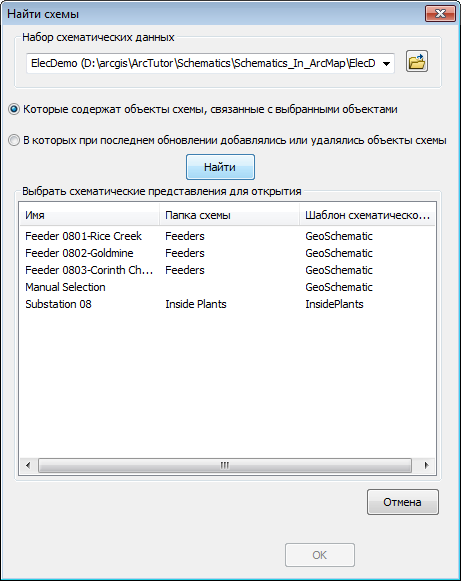Команда Найти схемы (Find Diagrams) позволяет искать схемы, хранящиеся в наборах схематических данных,
- Она позволяет осуществлять поиск любых схем, в которых имеются объекты схемы, связанные с географическими объектами, выделенными в настоящее время в документе карты, или с объектами схемы, выделенными в настоящее время в активном схематическом представлении.
- Схемы, из которых объекты схемы были удалены/обновлены во время последнего обновления
Эта команда может оказаться полезной в нескольких случаях:
- Когда статус географических объектов изменен и вы хотите идентифицировать эти изменения во всех схематических представлениях, где имеются объекты схемы, связанные с этими географическими объектами
- Когда вам нужно отыскать все созданные схематические представления, в которых содержится определенный набор объектов схемы, независимо от того, находятся ли эти схемы в одной или в разных наборах схематических данных
- Когда обновления схем прошли пакетную обработку и вы хотите получить список схем откуда объекты схемы были удалены/обновлены во время последнего обновления
- Запустите ArcMap.
- Если Вы хотите использовать команду для того, чтобы отыскать все схемы, содержащие объекты схемы, связанные с другими объектами, то вначале Вам потребуется выбрать эти объекты, выполняя следующее:
- Для поиска схем, содержащих объекты схемы, связанные с определенным набором географических объектов
- Добавление географических объектов на карту.
- Выберите нужные географические объекты.
- Для поиска схем, содержащих объекты, которые связанны с объектами в другой схеме, то есть которые связанны с теми же географическими объектами в другом схематическом представлении
- Откройте эту схему.
- Установите схему в качестве активной схемы.
- Выберите нужные объекты схемы.
- Для поиска схем, содержащих объекты схемы, связанные с определенным набором географических объектов
- В раскрывающемся списке Schematic панели инструментов Schematic укажите на
 Найти схемы (Find Diagrams).
Найти схемы (Find Diagrams).
Откроется диалоговое окно Найти схемы (Find Diagrams):
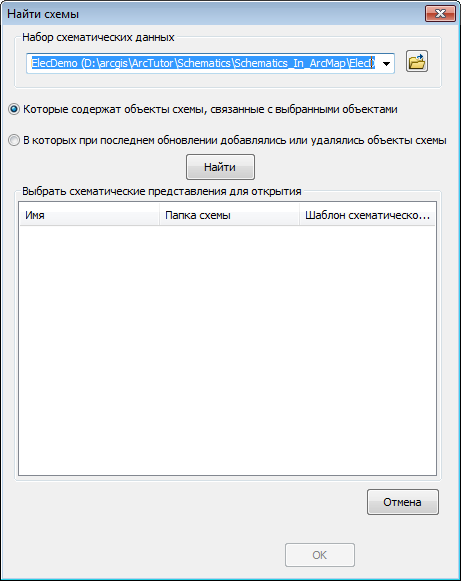
- Выберите набор схематических данных, в котором вы хотите выполнить поиск, из раскрывающегося списка Набор схематических данных (Schematic Dataset). Этот список содержит все наборы схематических данных, хранящиеся в данной базе геоданных или в базах геоданных, объекты которых отображены в данный момент в файле MXD.
- Если схемы уже открыты, то все наборы схематических данных, связанные с открытыми схемами, также будут доступны в списке, и выбранный по умолчанию набор схематических данных будет одним из тех, что связаны с активным схематическим представлением.
- Если открытых схем нет, то ни один набор схематических данных по умолчанию не выбран среди доступных в списке.
- Если набор схематических данных по умолчанию не выбран или ни один из базисных наборов схематических данных не соответствует тому набору, в котором вы хотите выполнить поиск, нажмите кнопку Обзор (Browse) справа.
 . Откроется диалоговое окно Выбрать набор схематических данных (Select schematic dataset); выберите нужный вам набор схематических данных и нажмите Добавить (Add).
. Откроется диалоговое окно Выбрать набор схематических данных (Select schematic dataset); выберите нужный вам набор схематических данных и нажмите Добавить (Add). - Эти опции в этом диалоговом окне позволяют выбирать тот тип поиска, который Вы хотите обработать:
- Выберите опцию Содержит объекты схемы, связанные с выбранными объектами (That contain schematic features associated with the selected features), если хотите найти схемы, содержащие объекты, связанные с выбранными в текущий момент объектами.
- Выберите опцию Объекты схемы, которые были обновлены или добавлены последними (That last update has added or removed schematic features), если хотите найти схемы, из которых объекты схемы были удалены/добавлены во время последнего обновления.
- Нажмите Найти (Find) чтобы выполнить поиск в указанном наборе схематических данных.
При использовании опции Содержит объекты схемы, связанные с выбранными объектами (That contain schematic features associated with the selected features):
- Когда активный фрейм данных содержит выделенные географические объекты, то поиск работает от этих выбранных географических объектов.
- Если в активном фрейме данных объекты не выбраны, то поиск будет работать от объектов схемы, выбранных в данный момент в активной схеме (как находящейся в активном фрейме данных, так и в любом неактивном фрейме данных).
- Если в вашем документе объекты схем или географические объекты не выбраны, то схемы не появятся в результате поиска.
Когда поиск окончен, возможны две ситуации:
- Ситуация 1: Схематические представления не найдены.
В этом случае появляется соответствующее информационное сообщение.
- Ситуация 2: Схематические представления найдены.
В этом случае найденные схемы появятся в области Выбрать схематическое(ие) представление(я) для открытия (Select Schematic Diagram(s) To Open). Эта область имеет таблицу с тремя колонками:
- Колонка с именем: Показывает имя каждой обнаруженной схемы
- Колонка с папкой схемы: Показывает папку схемы, где находится каждая обнаруженная схема
- Schematic Diagram Template column:Показывает имя шаблона схематического представления, связанного с каждой найденной схемой